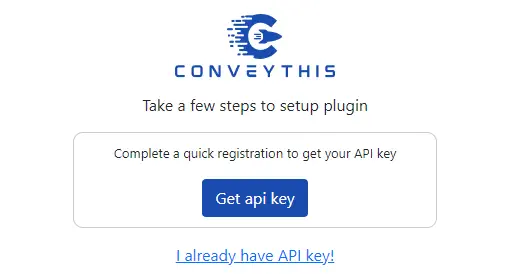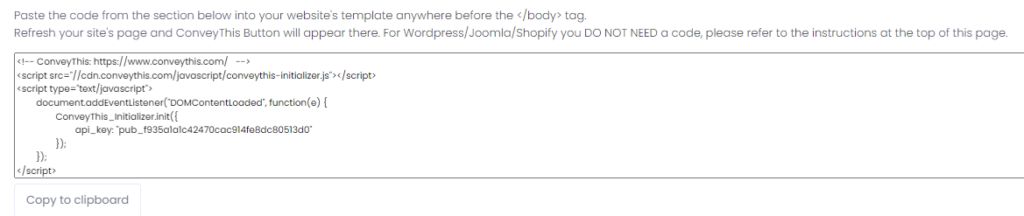- หลัก
- การจัดการบัญชี
- ตัวบ่งชี้โดเมนที่ตรวจสอบแล้ว
ตัวบ่งชี้โดเมนที่ตรวจสอบแล้ว
หลังจากที่คุณเพิ่มโดเมนลงในระบบสำเร็จแล้ว คุณจะเห็นการแจ้งเตือนยืนยันว่าวิดเจ็ตเปิดใช้งานแล้วและพร้อมใช้งาน สิ่งสำคัญคือต้องเข้าใจว่าฟังก์ชันการทำงานสำหรับการแปลจะยังคงไม่สามารถเข้าถึงได้ เว้นแต่วิดเจ็ตจะได้รับการเปิดใช้งานก่อน ซึ่งจะทำให้บริการการแปลทั้งหมดทำงานได้อย่างราบรื่นและมีประสิทธิภาพผ่านโดเมนของคุณ หากต้องการเปิดใช้งานวิดเจ็ต คุณควรปฏิบัติตามขั้นตอนโดยละเอียดที่ระบุไว้ในคำแนะนำ แนวทางเหล่านี้ได้รับการออกแบบมาเพื่อช่วยคุณตลอดกระบวนการเปิดใช้งานโดยไม่มีปัญหาใดๆ คุณสามารถค้นหาลิงก์ไปยังคำแนะนำเหล่านี้ได้อย่างง่ายดายโดยติดกับชื่อระบบการผสานรวม ลิงก์ นี้เป็นช่องทางในการใช้ประโยชน์จากความสามารถทั้งหมดของบริการการแปล เพื่อให้แน่ใจว่าการผสานรวมเข้ากับโดเมนของคุณเป็นไปอย่างราบรื่น
ตัวอย่างเช่น คุณมีเว็บไซต์บน WordPress
พิมพ์ ConveyThis ในช่องค้นหา จากนั้นปลั๊กอินจะปรากฏขึ้น
คลิก “ติดตั้งทันที” จากนั้นคลิก “เปิดใช้งาน”
ปลั๊กอินจะถูกติดตั้ง แต่ไม่ได้กำหนดค่า คลิก “รับรหัส API” เพื่อลงทะเบียนบน ConveyThis และรับรหัส API
หากคุณมีเว็บไซต์บน Wix
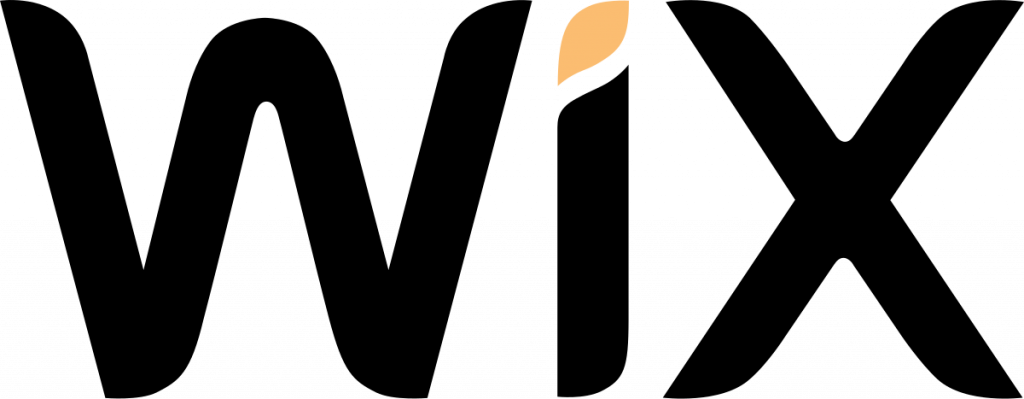
การรวม ConveyThis ลงในไซต์ของคุณนั้นทำได้ง่ายและรวดเร็ว และ Wix ก็ไม่มีข้อยกเว้น ในเวลาเพียงไม่กี่นาที คุณจะได้เรียนรู้วิธีติดตั้ง ConveyThis ไปยัง Wix และเริ่มมอบฟังก์ชันการทำงานหลายภาษาที่คุณต้องการ
หากคุณมีเว็บไซต์เกี่ยวกับบริการอื่นๆ
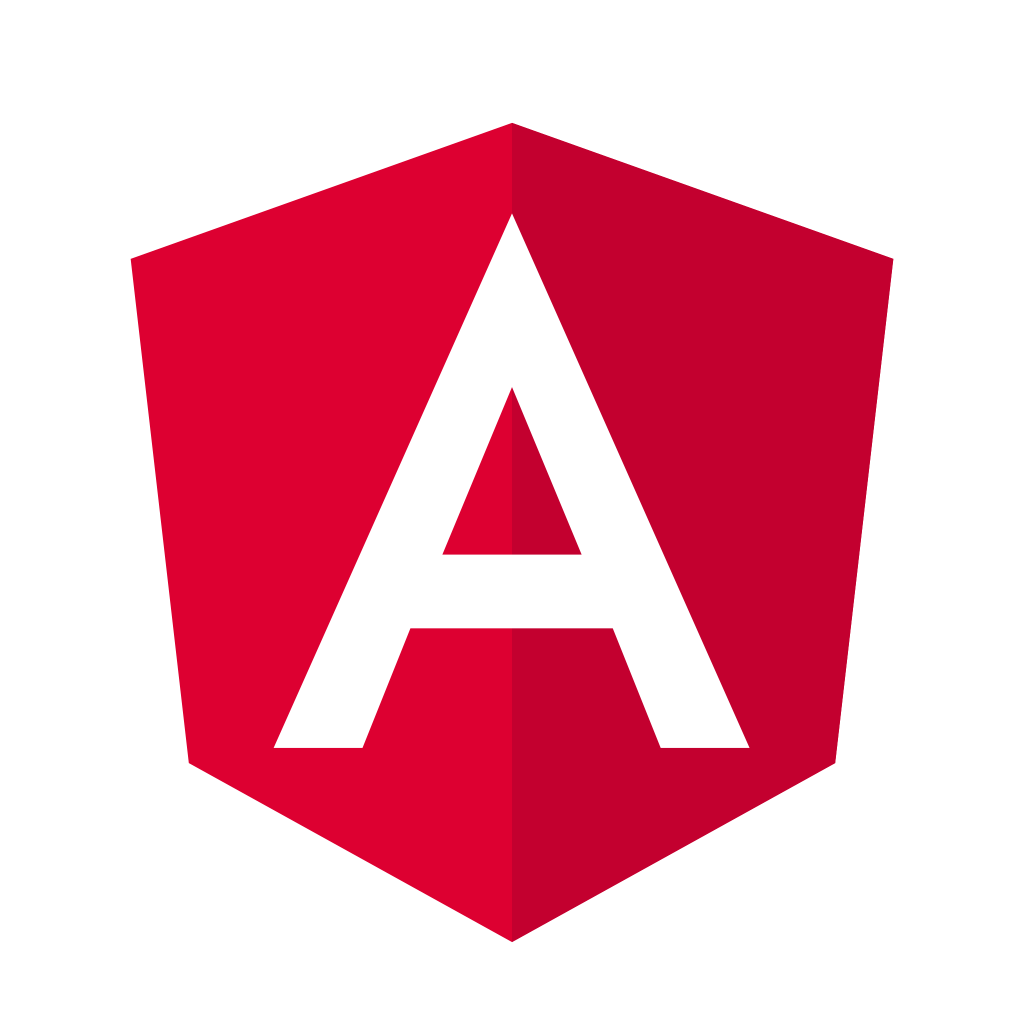
การรวมวิดเจ็ต JavaScript ConveyThis ลงในเว็บไซต์ต่างๆ เป็นเรื่องง่ายอย่างไม่น่าเชื่อ เพียงทำตามคำแนะนำง่ายๆ ทีละขั้นตอนของเราเพื่อเพิ่ม ConveyThis ไปยังเว็บไซต์ของคุณในเวลาเพียงไม่กี่นาที